PS为图片添加圆角包边带教程
发布时间:2015-05-12 来源:查字典编辑
摘要:NO.1===圆角边角包装教程这教程主要的步骤就是加光感,有了光感就有了视觉感。1新建文档500*500用钢笔工具画出斜边巨型。填充颜色自己...


NO.1===圆角边角包装教程
这教程主要的步骤就是加光感,有了光感就有了视觉感。
1新建文档500*500 用钢笔工具画出斜边巨型。填充颜色自己选《黑白除外》

2平面化巨型《成为位图》在属性里面选择《内侧阴影》↓ 设置为:距离“2” 填充“黑”不透明度“50”柔化“2”角度“155”
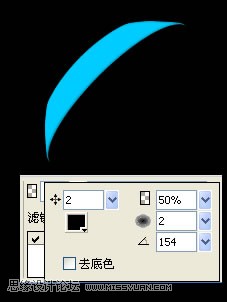
3在属性里面把内侧阴影关闭,用巨型选取框复制画布中的位图在属性中“颜色调整--填充为白色”。
使用多边形选取框进行羽化。羽化设置为50 在位图边缘扣出大概范围按Delete删除边缘羽化



